-
图文解析 win7 ghost 32系统提示“存储空间不足无法处理此命令”的解决教程
- 发布日期:2021-03-01 12:00:28 作者:bag198技术 来 源:http://www.bag198.com
win7 ghost 32系统提示“存储空间不足无法处理此命令”的问题司空见惯;不少人觉得win7 ghost 32系统提示“存储空间不足无法处理此命令”其实并不严重,但是如何解决win7 ghost 32系统提示“存储空间不足无法处理此命令”的问题,知道的人却不多;小编简单说两步,你就明白了;增加物理内存就是买一根内存插到电脑的内存槽上,这个方法比较直接,对电脑的性能提升也大,不过需要花费一定的成本。虚拟内存是使用硬盘空间模拟成内存空间使用,但是硬盘读取速度与内存有较大差距,因此会导致电脑速度变慢,不过至少不会再出现存储空间不足,直接关闭程序的情况了就可以了。如果没太懂,请看下面win7 ghost 32系统提示“存储空间不足无法处理此命令”的解决方法的更多介绍。

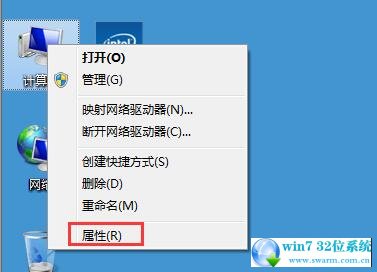
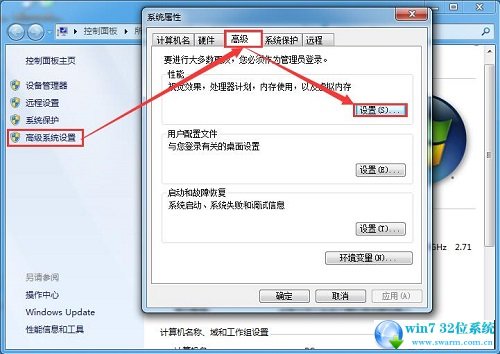
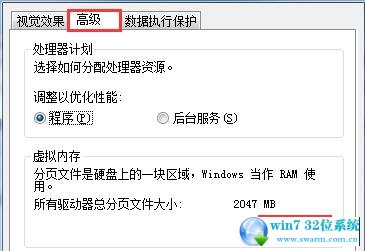
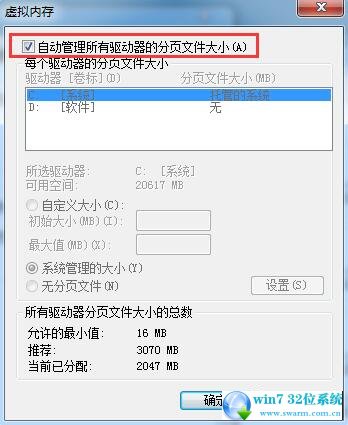
方法一:增加物理内存
增加物理内存就是买一根内存插到电脑的内存槽上,这个方法比较直接,对电脑的性能提升也大,不过需要花费一定的成本。

在购买内存条时先查看自己原来的内存条是DDR几的,现在普遍是DDR3,最新的是DDR4,如果买错了将无法插上。
方法二:增加虚拟内存
虚拟内存是使用硬盘空间模拟成内存空间使用,但是硬盘读取速度与内存有较大差距,因此会导致电脑速度变慢,不过至少不会再出现存储空间不足,直接关闭程序的情况了。
1、右键点击桌面上的电脑图标,打开“属性”,在“高级系统设置”中点击性能栏的“设置”按钮。
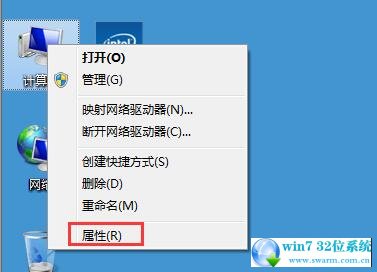
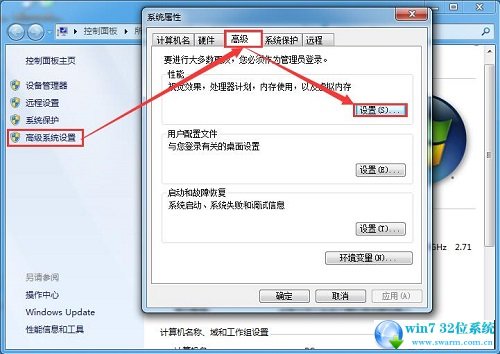
2、在“高级”标签中点击“更改”。
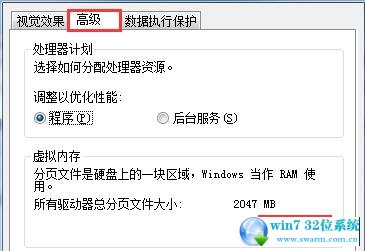
3、勾选自动管理分页文件大小,点击确定,重启电脑后就可以了,不会再出现存储空间不足的提示。
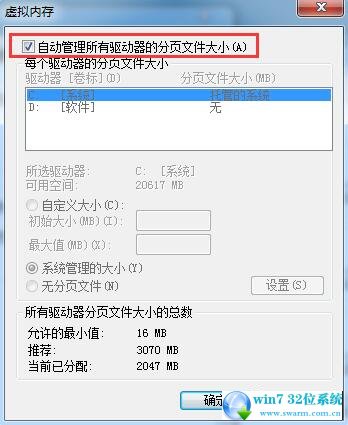
是不是困扰大家许久的win7 ghost 32系统提示“存储空间不足无法处理此命令”的解决方法问题已经解决了呢?大家都会操作了吗?更多精彩内容欢迎继续关注!
 萝卜家园 Ghost Win7 64位纯净版 v2019.03
萝卜家园 Ghost Win7 64位纯净版 v2019.03 雨林木风 Ghost Win7 32位纯净版 v2019.01
雨林木风 Ghost Win7 32位纯净版 v2019.01